Photoshop将一张图片制作圆角矩形效果
狂热阅读中 人气:1将一张图片做成圆角矩形的效果,和原图对比如图~

1、打开要做圆角矩形的图片后,选择圆角矩形工具~
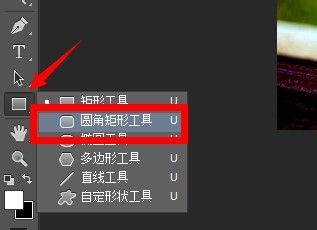
2、可以更改界面上方的半径,来改变圆角的大小
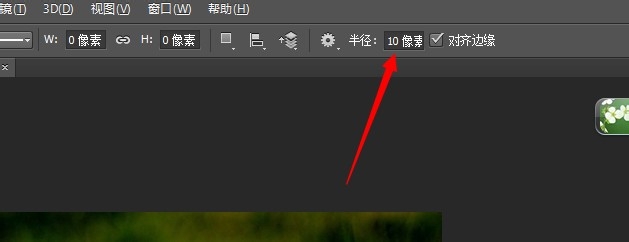
3、然后用鼠标点击左上角,往右下角拉,画出圆角矩形框~
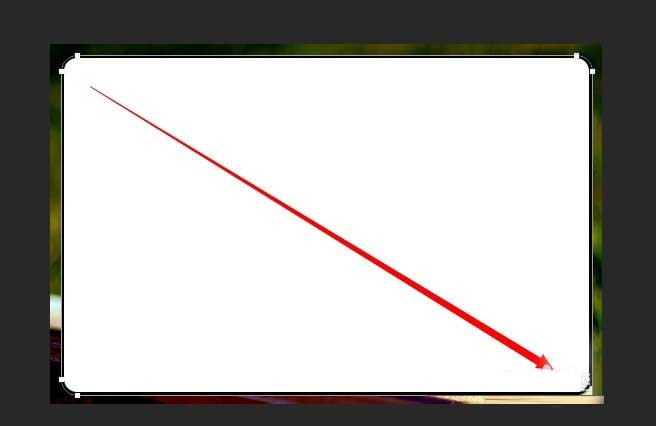
4、按住键盘上的ctrl+enter,圆角矩形框边缘变成需要框~
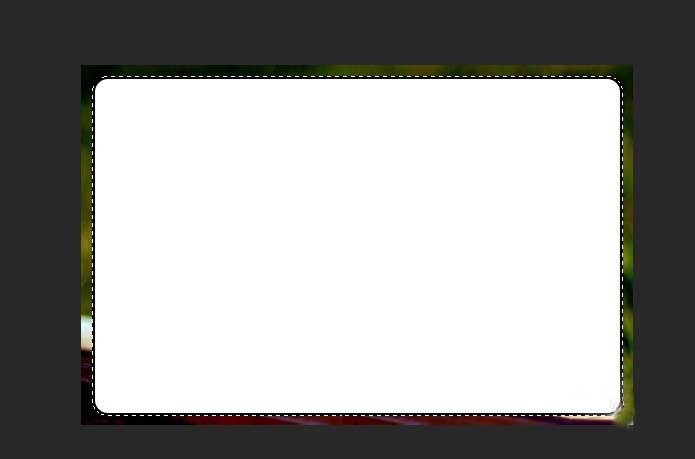
5、点击选择——反向
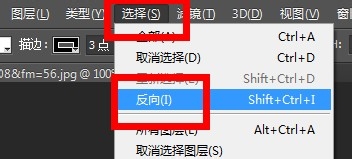
6、选中图片所在图层
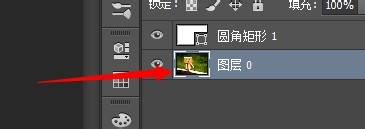
7、再按住键盘上的delete或者点击编辑——清除
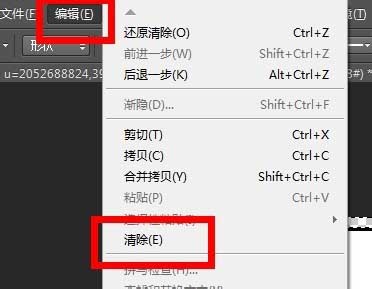
8、~关闭圆角矩形框所在图层前面的眼睛

9、一张圆角矩形的图片就做好了~

加载全部内容